Bạn mới bắt đầu với Office 365? Đừng lo lắng, bài viết dưới đây sẽ hướng dẫn các bạn cách truy cập, cài đặt và sử dụng Email Office 365 hết sức đơn giản và nhanh chóng. -> Lấy Key Office 365 tại đây!
Chuyển sang Office 365 là một bước chiến lược quan trọng cho các doanh nghiệp muốn xây dựng lại cơ sở hạ tầng và thay đổi cách tiếp cận của họ đối với quản lý phần mềm. Migrate Email Office 365 cho phép các doanh nghiệp nhận được nhiều lợi ích khác nhau.
Hướng dẫn truy cập và sử dụng trên Webmail
Dưới đây là 7 bước cơ bản mà SOFT365 liệt kê lại giúp người dùng làm quen và sử dụng email Office 365 một cách dễ dàng, nhanh chóng nhất có thể.
Bước 1: Truy cập vào địa chỉ https://portal.office.com/
Sau khi truy cập vào webmail, bạn hãy điền đầy đủ và chính xác thông tin email và password của bạn vào ô đăng nhập.
Click nút Sign In để hoàn tất đăng nhập vào tài khoản của bạn.
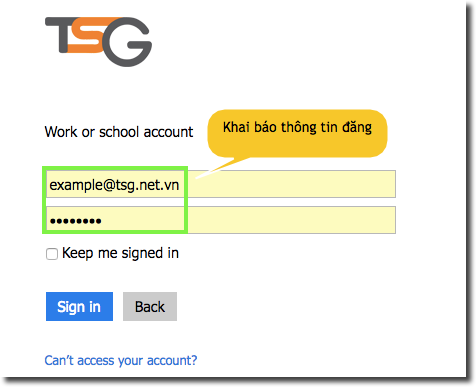
Bước 2: Đăng nhập thành công vào giao diện sử dụng của Office 365
Sau khi người dùng thành công trong việc đăng nhập vào tài khoản Office 365, giao diện sẽ hiển thị như ảnh dưới đây.
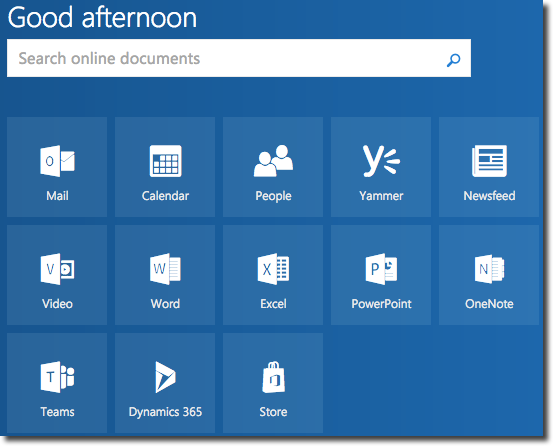
Bước 3: Truy cập vào cổng Email
Tại giao diện chính, để truy cập vào Email bạn click vào biểu tượng “Mail” như sau:
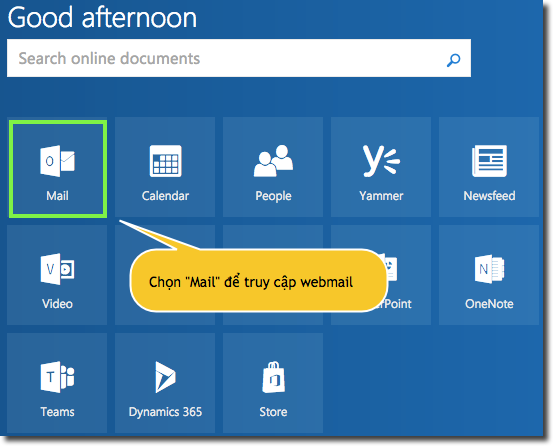
Bước 4. Giao diện Webmail
Sau khi truy cập vào mục Mail, giao diện webmail sẽ hiển thị với người dùng như hình dưới đây.
Tại đây, bạn có thể tự tùy chỉnh các cài đặt hay chọn các thư mục tùy vào nhu cầu cá nhân của bạn như: Tìm kiếm thư và danh bạ, vào Group, tìm mục thư đến, thư đã gửi, thư rác, xóa thư …..
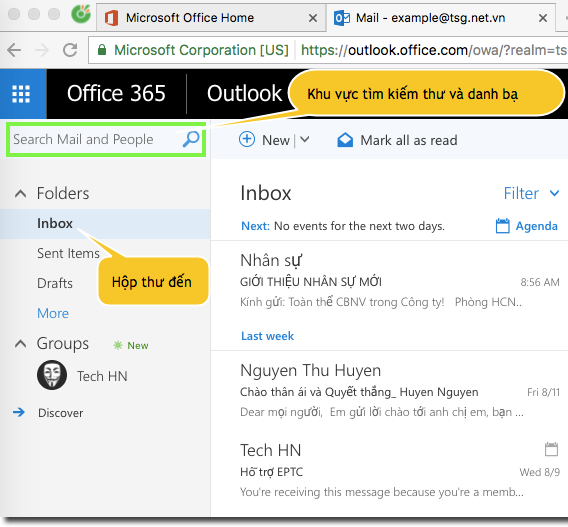
Bước 5: Sử dụng Email Office 365 để soạn thảo và gửi thư.
Với nhu cầu gửi một bức thư, người dùng thực hiện bước sau.
Trong giao diện bên dưới, bạn chọn mục “New” để hiện lên bảng soạn thảo thư mới.
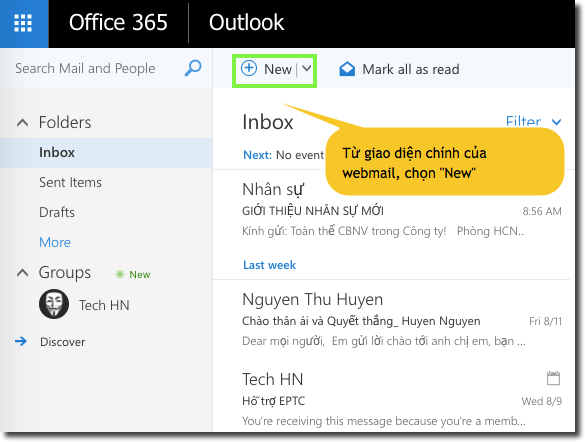
Bước 6: Soạn thảo Email
Giao diện soạn email mới sẽ xuất hiện như sau,
Người dùng tiến hành soạn thảo nội dung cần gửi mail và điền đầy đủ thông tin như: địa chỉ email của người nhận, địa chỉ email của người được cc mail, tiêu đề thư, đính kèm file tài liệu, … tùy chỉnh nội dung như căn lề, đổ màu, font chữ….
Cuối cùng, ấn nút send là bạn đã hoàn thành việc gửi một email cho đối tượng cụ thể. Hãy chắc chắn rằng bạn đã kiểm tra lại toàn bộ nội dung 1 lần trước khi gửi để đảm bảo sự chính xác nhé.
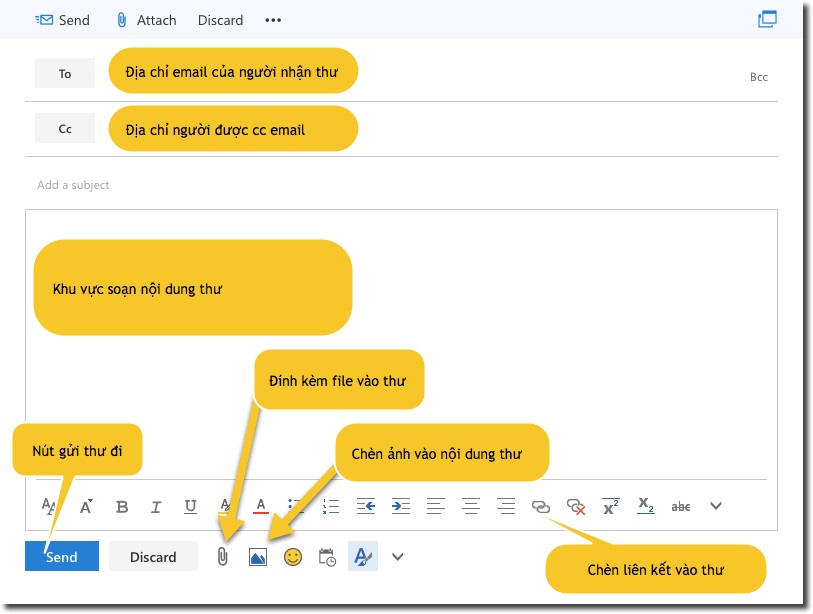
Bước 7: Trả lời Email (Reply mail) , chuyển tiếp Email (Forward mail)
Ngoài nhu cầu gửi mail, người dùng còn cần các hành động trả lời mail đã nhận, chuyển tiếp mail cho người cần …
Khi bạn muốn trả lời hay chuyển tiếp một thư đã được người khác gửi đến bạn, bạn cần thực hiện các thao tác sau:
Chọn một thư cần thao tác trong hộp thư đến.
Chọn các hành động như: Reply, Reply all, Forward, …
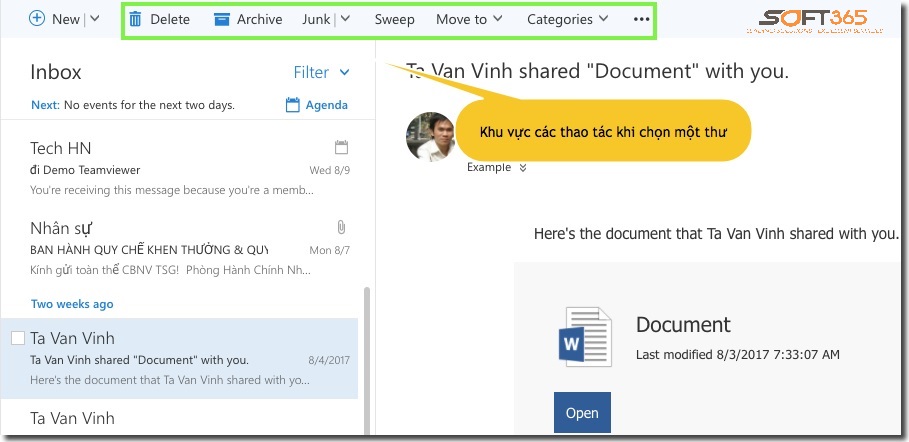
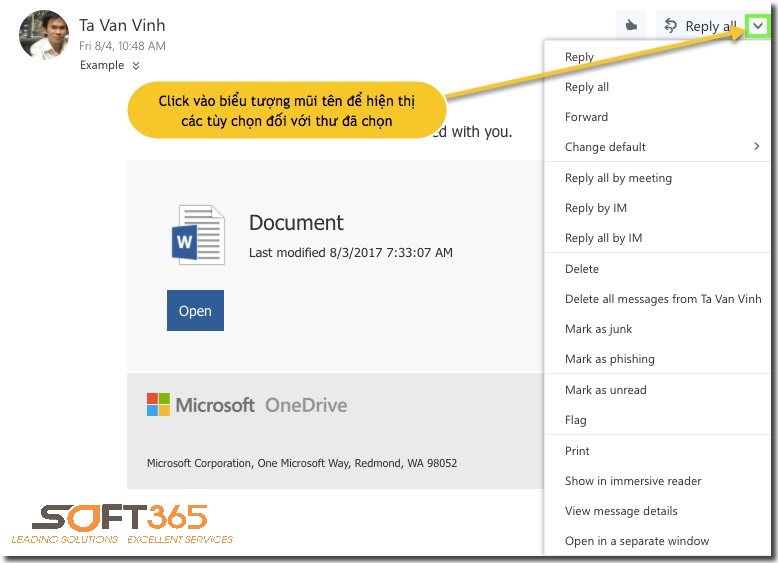
Nếu bạn còn đang băn khoăn hay gặp khó khăn khi tìm hiểu thông tin, có thể liên hệ với chúng tôi TSG đối tác Vàng của Microsoft tại Việt Nam, để được tư vấn và hỗ trợ tốt nhất.
Dịch vụ chuyển đổi Office 365 của chúng tôi sẽ giúp công ty bạn:
- Hợp nhất tất cả email và lịch công việc vào một giải pháp bảo mật duy nhất.
- Cung cấp dịch vụ Office 365 cho tất cả nhân viên ở bất cứ đâu, giúp họ truy cập vào email, lịch công việc và hợp tác làm việc với nhau mọi lúc, mọi nơi.
- Tạo môi trường trao đổi bảo mật và tuân thủ quy định công ty.
- Chi phí ngân sách dịch vụ rõ ràng và chi tiết, đảm bảo đúng theo ngân sách của công ty bạn.
- Dịch vụ chuyển đổi email trơn tru, không ảnh hưởng tới công việc của người dùng.

| CHỨNG NHẬN ĐỐI TÁC BẢN QUYỀN SOFT365 - CÁC HÃNG PHẦN MỀM TRÊN THẾ GIỚI |
| THÔNG TIN LIÊN HỆ TƯ VẤN DỊCH VỤ OFFICE 365 TẠI TSG |
| Công ty TNHH Thương mại và dịch vụ TSG Địa chỉ: Hà Nội: Tầng 2, Tòa nhà ATS, 252 Hoàng Quốc Việt, Bắc Từ Liêm, Hà Nội Hồ Chí Minh: Tầng 5, tòa nhà số 89 Vạn Kiếp, phường 03, quận Bình Thạnh, TP HCM Website: www.soft365.vn - store.soft365.vn | Email: info@tsg.net.vn Điện thoại: 024 7305 0506 | 028 7308 0508 Gặp tổng đài tư vấn: 0936 362 158 | info@tsg.net.vn GIẢI PHÁP HÀNG ĐẦU - DỊCH VỤ HOÀN HẢO |
SOFT365 - ĐỐI TÁC ỦY QUYỀN CỦA CÁC HÃNG PHẦN MỀM NỔI TIẾNG TRÊN THẾ GIỚI |




